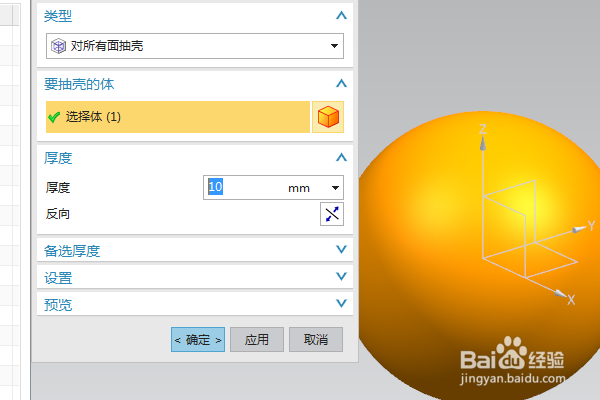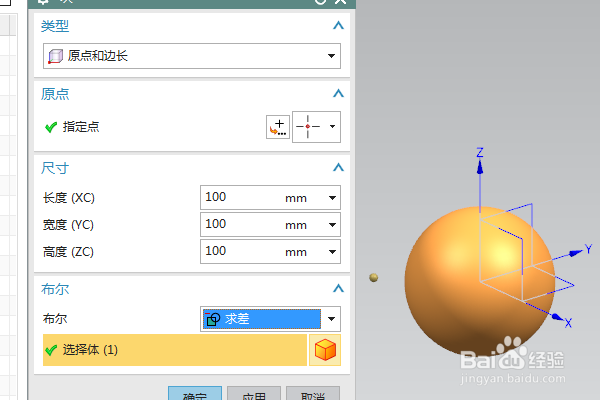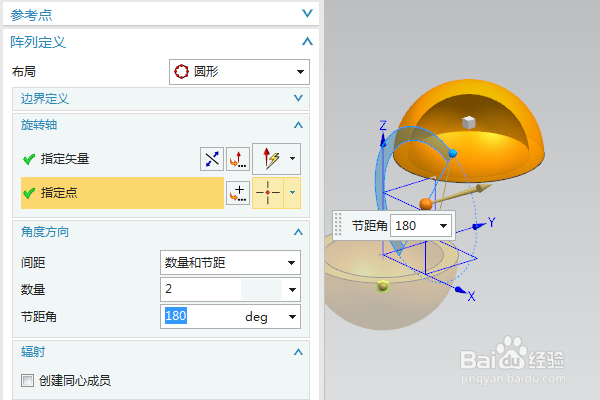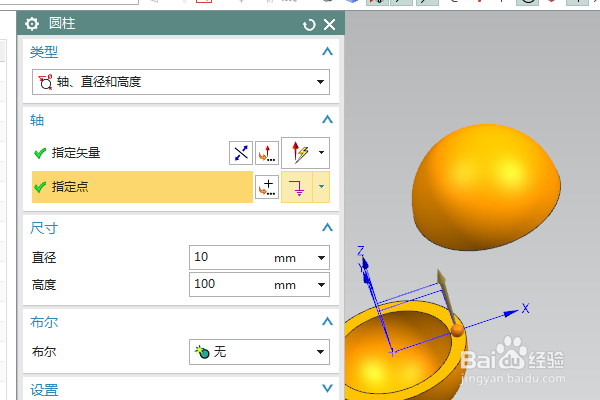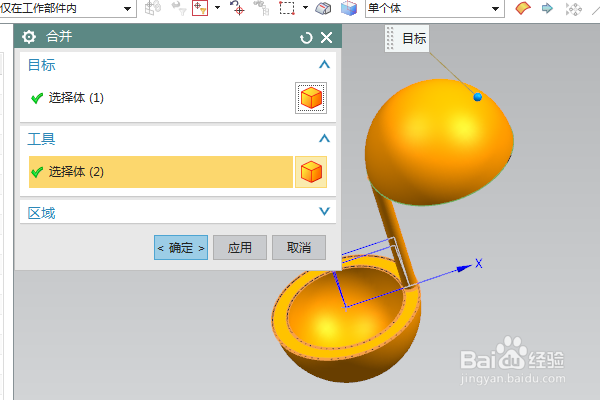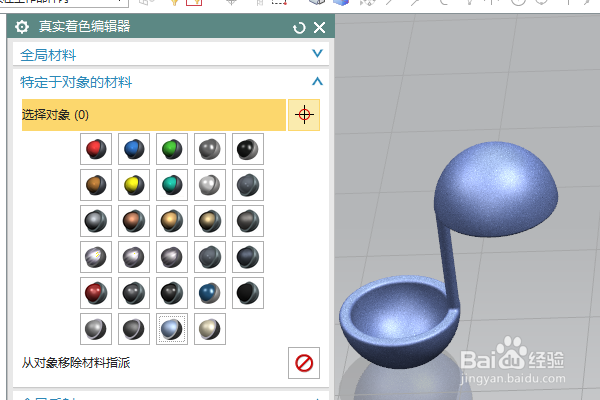1、如下图所示,打开UG10.0软件,新建一空白的模型文件,另存为:UG10.0练习三维建模九百九十八双头空心半球
2、执行【菜单——插入——设计特征——球】,指定点:坐标原点,设置尺寸:直径100,点击确定。
3、点击工具栏中的抽壳命令,设置类型为“对所有面抽壳”,选择球体,设置厚度为10,单击确定。
4、执行【菜单——插入——设计特征——长方体】,指定点:X坐标和Y坐标都是-50,Z沪蝠喵杰坐标是0,设置尺寸:100x100x100,布尔求差,点击确定。
5、执行【菜单——插入——关联复制——阵列几何特征】,选择实体,设为圆形布局,指定矢量Y轴,指定点:X坐标是45,Y坐标是0,Z坐标是50,设置数量为2,角度180,点击确定,
6、执行【菜单——插入——设计特征——圆柱体】,指定矢量Z轴,指定点:X坐标是45,孢亨槐溲Y坐标和Z坐标都是0,设置尺寸:直径10,高度100,点击确定。
7、点击工具栏中的合并命令,选中三个实体,点击确定。
8、点击工具栏中的边倒圆命令,设置半径为R3,ctrl+a,选中实体所有的边线,点击确定。
9、隐藏基准坐标系,显示设置为着色,调出“真实着色编辑器”,给实体指定蓝灰色纹理,至此,这个三维实体就建模完成,本次练习结束。